Come disabilitare (e abilitare) gli account utente in Windows
Varie / / April 24, 2023
Se il tuo computer ha vari account utente e non ne hai più bisogno, puoi eliminarli o disabilitarli. Il vantaggio di disabilitare gli account utente è che tutte le sue impostazioni, i file e le cartelle rimangono intatti e puoi accedervi in qualsiasi momento riattivando l'account.
Questo articolo mostra come disabilitare e abilitare gli account utente in Windows 7. Il processo è lo stesso per gli utenti di Windows Vista.
Nota: Questa funzione potrebbe non essere disponibile in alcune versioni di Windows 7 e Vista.
1. Vai al menu di avvio. Fare clic con il tasto destro su "Computer" e selezionare "Gestisci".
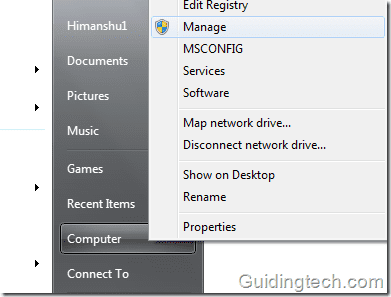
2. Nella finestra Gestione computer espandere "Utenti e gruppi locali" facendo clic sulla freccia bianca.
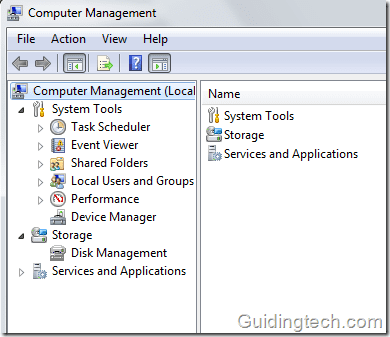
3. Otterrai tutto l'elenco degli utenti. Se c'è una freccia giù (colore nero) nella piccola icona del computer accanto a un nome utente, significa che l'account utente è già disabilitato (come puoi vedere nello screenshot seguente).
Fare doppio clic sull'account che si desidera disabilitare.
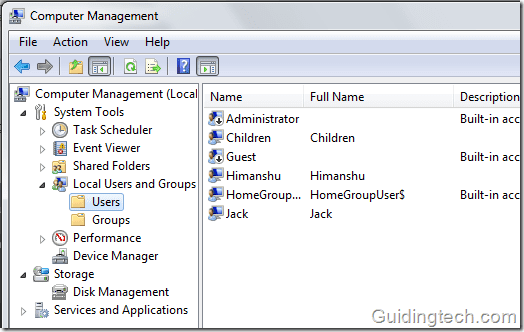
4. Ho cliccato su Account per bambini perché l'ho creato a scopo di test. Non ne ho più bisogno, quindi lo sto disabilitando. Per disabilitare l'account, seleziona la casella accanto a "Account disabilitato" e fai clic su OK.

Questo è tutto. Il tuo account utente è disattivato. Puoi notare la freccia nera nell'icona accanto ad essa. Inoltre, se cerchi gli account utente nelle impostazioni del pannello di controllo, non troverai l'account che hai disabilitato.
Come abilitare l'account disabilitato
Riattivare l'account è semplice. Ripetere i passaggi da 1 a 3. Nella finestra delle proprietà dell'account utente, deseleziona la casella accanto a "Account disabilitato". Il tuo account sarà abilitato.
Controlla anche Come disabilitare il controllo dell'account utente in Windows.
Ultimo aggiornamento il 07 febbraio 2022
L'articolo di cui sopra può contenere link di affiliazione che aiutano a supportare Guiding Tech. Tuttavia, ciò non pregiudica la nostra integrità editoriale. Il contenuto rimane imparziale e autentico.



